Như nhiều bạn đã biết, nhóm người gốc Hoa Bàn Cổ đã đi trước Evad3rs và không chỉ đạt được Bẻ khóa tương thích với Cydia trên iOS 7.1.1 nếu không, nó đã nhanh chóng tiến hành cập nhật và cũng tương thích với iOS 7.1.2. Hôm nay chúng tôi hướng dẫn bạn cách làm Jailbreak trên iPhone, iPad hoặc iPod Touch của bạn thông qua phương pháp mới này.
Bẻ khóa cho thiết bị iOS 7.1.x của bạn
Điều đầu tiên cần lưu ý là quá trình này hơi khác với Jailbreak bởi Evasi0n tuy nhiên, nếu chúng tôi làm theo các bước được chỉ định, chúng tôi sẽ không gặp bất kỳ vấn đề nào.
Trước khi bắt đầu quá trình, đừng quên:
- Sao lưu thiết bị của bạn
- Nếu bạn đã cập nhật qua OTA từ chính thiết bị đầu cuối, hãy khôi phục nó thông qua iTunes để tránh bị lỗi trong quá trình này.
- Tôi hủy kích hoạt mã khóa.
Sau khi chuẩn bị và đã tải xuống phần mềm trước đó Jailbreak cho Mac bởi Pangu chúng tôi sẽ làm theo các bước sau:
- Kết nối iPhone, iPad hoặc iPod Touch của bạn với máy Mac và chạy ứng dụng Pangu 1.1
- Như bạn có thể thấy trong hình ảnh sau, phần mềm sẽ nhận dạng thiết bị của chúng ta và phiên bản iOS mà nó đã cài đặt, vì vậy chúng ta sẽ chỉ phải nhấp vào nút Bẻ khóa.
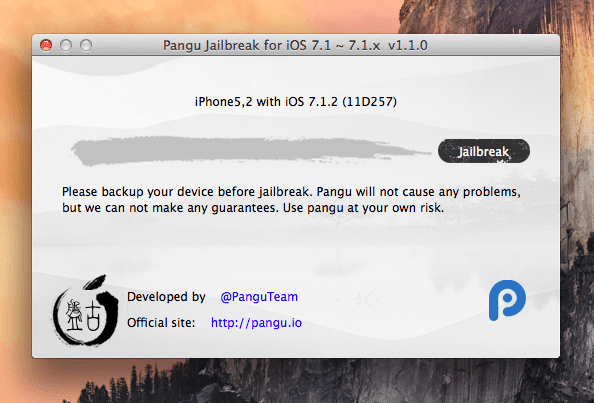
- Quá trình sẽ bắt đầu và tại một thời điểm nhất định, nó sẽ ngừng hiển thị cho chúng ta các hướng dẫn trên màn hình máy Mac mà chúng ta chỉ cần làm theo.
- Trong thiết bị của chúng tôi, chúng tôi truy cập Cài đặt → Chung → Ngày và Giờ và hủy kích hoạt điều chỉnh tự động
- Tiếp theo, chúng tôi thay đổi ngày thành 02:2014 sáng ngày 06 tháng 00 năm XNUMX Nếu chúng tôi đã làm tốt, quá trình này sẽ tự tiếp tục.
- Qua nửa quá trình, chúng tôi sẽ thấy một ứng dụng mới xuất hiện trên màn hình thiết bị của chúng tôi, Bàn Cổ, nhấp vào nó và xác nhận rằng chúng tôi muốn mở nó.
- Từ bây giờ quy trình sẽ tiếp tục. Điều quan trọng là không chạm vào bất kỳ thứ gì cho đến khi thông báo xuất hiện trên màn hình máy Mac của chúng tôi rằng Jailbreak nó đã được thực hiện thành công. Trong bước cuối cùng này, thiết bị của bạn sẽ khởi động lại một vài lần, nhưng đừng chạm vào bất kỳ thứ gì.
Mặc dù một số lượng lớn người dùng và phương tiện truyền thông xác nhận rằng điều này Jailbreak an toànkể từ khi Được đánh giá Chúng tôi không bao giờ khuyến nghị phương pháp này vì vậy nếu bạn làm vậy, hãy nhớ rằng một số vấn đề luôn có thể phát sinh ngoài tầm kiểm soát của chúng tôi.
Hãy nhớ rằng bạn có thể tìm thấy nhiều mẹo và hỗ trợ khác trong phần hướng dẫn.
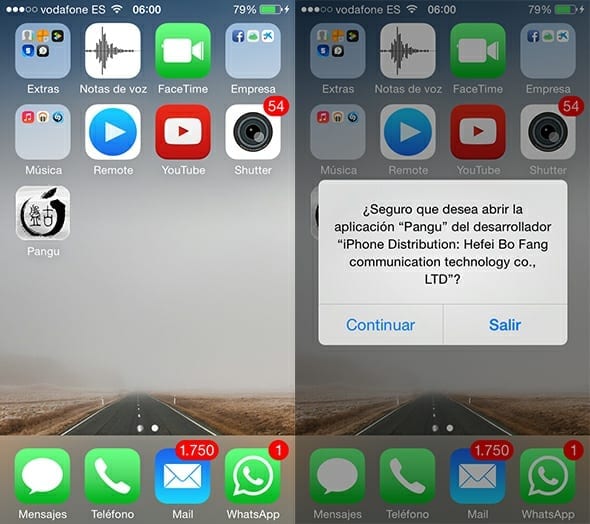
Chào buổi sáng, tôi cần biết liệu tôi có thể thực hiện Jailbreak từ máy tính Microsoft Windows hay không, vì tôi thấy rằng bạn đang thực hiện việc đó từ iMac… Cảm ơn bạn rất nhiều vì sự chú ý của bạn… Tôi hy vọng có thể tin tưởng vào sự giúp đỡ của bạn…
Chào Ronald. Chắc chắn là bạn có thể, trên thực tế, nó hầu như luôn có sẵn trên Windows sớm hơn với Mac. Chỉ cần tải xuống công cụ cho Windows và quá trình thực tế giống nhau